- تعليمات ScanSnap
- الاستخدامات
- الاستخدامات في المنزل أو للاستخدام الخاص
- إدارة المستندات الطبية
تم تصميم هذا الموقع الإلكتروني ليتم استخدامه مع ScanSnap Home 2.xx.
إذا كنت تستخدم ScanSnap Home 3.0 أو الإصدارات الأحدث، راجع هنا.
 إدارة المستندات الطبية
إدارة المستندات الطبية
امسح المستندات الصادرة عن المستشفيات أو المعلومات الطبية ضوئيًا واحفظها كملفات PDF. يمكنك إدارة المعلومات المتعلقة بالوقت والمكان والطريقة التي حصلت بها على الرعاية الطبية أو الأدوية الموصوفة لك.
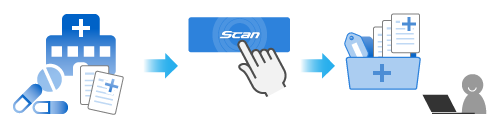
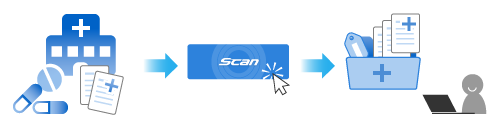
يشرح هذا القسم كيفية مسح المستندات ضوئيًا بعروض وأطوال مختلفة مثل المستندات أو الوصفات الطبية التي تصدرها المستشفيات.
-
حضّر المستندات المطلوب مسحها ضوئيًا باستخدام ScanSnap.
تحضير المستندات التي تصدرها المستشفيات.
-
افتح حامل الورق ADF (الغطاء) الخاص بـ ScanSnap للتشغيل. أمسك الجانب الأيمن من حامل الورق ADF (الغطاء) الخاص بـ ScanSnap ثم افتحه أو اضغط على زر [Scan] لتشغيله. افتح دليل التلقيم الخاص بـ ScanSnap للتشغيل.

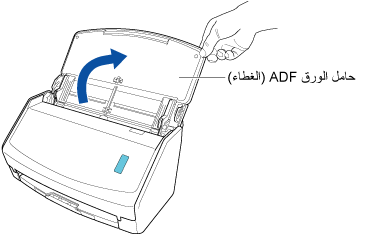
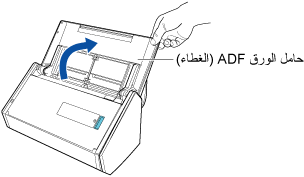
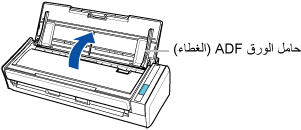
-
أمسك الجانب الأيمن من ممر الورق ADF (الغطاء) في ScanSnap، ثم افتحه للتشغيل.
افتح حامل الورق ADF (الغطاء) بالكامل بحيث يضيء زر [Scan] باللون الأزرق.
عند فتح حامل الورق ADF (الغطاء)، سيرتفع الامتداد تلقائيًا.
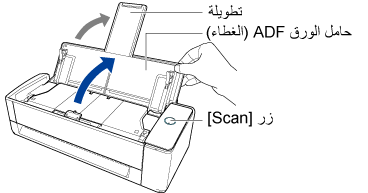
- افتح حامل الورق ADF (الغطاء) الخاص بـ ScanSnap للتشغيل. أمسك الجانب الأيمن من حامل الورق ADF (الغطاء) الخاص بـ ScanSnap ثم افتحه أو اضغط على زر [Scan] لتشغيله. افتح دليل التلقيم الخاص بـ ScanSnap للتشغيل.
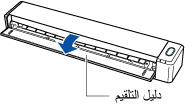
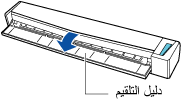 تلميح
تلميح-
إذا كنت تريد إخراج المستندات من مقدمة ScanSnap أو في حالة عدم وجود مساحة كافية عند خروج المستندات من ScanSnap، فافتح دليل الإخراج.
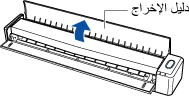

-
تختلف طريقة إخراج المستندات كما هو موضح أدناه حسب ما إذا كان دليل الإخراج مفتوحًا أم مغلقًا.
-
عند إغلاق دليل الإخراج


-
عند فتح دليل الإخراج


-
-
- اضغط على زر [Scan] أو زر [Stop] في ScanSnap للتشغيل.
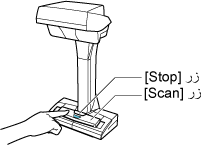
-
قم بإعداد ملف التعريف في ScanSnap Home.
-
انقر فوق زر [Scan] في الجزء العلوي من النافذة الرئيسية لـ ScanSnap Home لعرض نافذة المسح الضوئي.
إذا لم تكن النافذة الرئيسية معروضة بالفعل، فراجع لعرض النافذة الرئيسية.
إذا لم تكن النافذة الرئيسية معروضة بالفعل، فانقر فوق أيقونة [ScanSnap Home]
 في قائمة التطبيقات التي تظهر عند النقر فوق Launchpad في Dock.
في قائمة التطبيقات التي تظهر عند النقر فوق Launchpad في Dock. -
انقر فوق
 لعرض نافذة [إضافة ملف تعريف جديد].
لعرض نافذة [إضافة ملف تعريف جديد].
-
حدد [الرعاية الصحية] من قائمة القوالب.
تُحفظ الصور التي أُنشئت من المستند الذي مسحته ضوئيًا بشكل افتراضي في مجلد [المستشفى].
إذا قمت بتغيير وجهة الحفظ للصور بالنسبة الممسوحة ضوئيًا إلى وجهة حفظ جديدة، فحدد وجهة الحفظ الجديدة في [الحفظ إلى] ضمن [إدارة الخيارات].
إذا لزم الأمر، فغيّر إعدادات المسح الضوئي الأخرى.
تُحفظ الصور التي أُنشئت من المستند الذي مسحته ضوئيًا بشكل افتراضي في مجلد [ScanSnap Home].
إذا قمت بتغيير وجهة الحفظ للصور بالنسبة الممسوحة ضوئيًا إلى وجهة حفظ جديدة، فحدد وجهة الحفظ الجديدة في [الحفظ إلى] ضمن [إدارة الخيارات].
إذا لزم الأمر، فغيّر إعدادات المسح الضوئي الأخرى.
- انقر فوق الزر [إضافة] لإضافة ملف التعريف هذا إلى قائمة ملفات التعريف في نافذة المسح.
-
انقر فوق زر [Scan] في الجزء العلوي من النافذة الرئيسية لـ ScanSnap Home لعرض نافذة المسح الضوئي.
- في الصفحة الرئيسية على لوحة اللمس، حدد ملف التعريف الذي أضفته في الخطوة 3 من قائمة ملفات التعريف.
- تحقق من تحديد ملف التعريف الذي أضفته في الخطوة 3 في قائمة ملفات التعريف في نافذة المسح.
-
امسح المستندات ضوئيًا باستخدام ScanSnap.
يوضح هذا القسم إجراء تحميل المستندات ذات العروض والأطوال المختلفة ومسحها ضوئيًا معًا.
يوضح هذا القسم إجراء تحميل المستندات ذات العروض والأطوال المختلفة ومسحها ضوئيًا معًا.
-
ضع لوحة الخلفية على الجانب الأمامي من ScanSnap.
ضع لوحة الخلفية بحيث تكون على اتصال بـ ScanSnap.
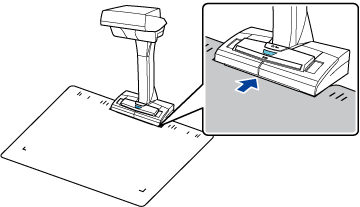
-
ضع مستندًا في منطقة المسح الضوئي في ScanSnap.
للاطلاع على تفاصيل حول منطقة المسح الضوئي، يُرجى الرجوع إلى وضع مستند.
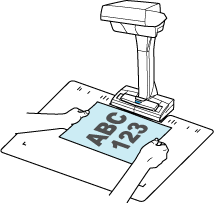
-
اضغط على زر [Scan] لبدء المسح الضوئي للمستند.
لمتابعة المسح الضوئي، ضع المستند التالي الذي سيتم مسحه ضوئيًا واضغط على زر [Scan].
انتباه-
لا تقم بتغطية الأوراق البيضاء الموجودة في ScanSnap بيديك أو بأي شيء آخر أثناء مسح المستند ضوئيًا. سوف تتأثر قابلية استنساخ اللون للصورة الممسوحة ضوئيًا.
-
لا تهز الطاولة أو المكتب عند استخدام ScanSnap أو تحرك المستند أثناء مسحه ضوئيًا. إذ قد يؤدي القيام بذلك إلى تشويه الصورة الممسوحة ضوئيًا أو تعتيم اللون.
تلميح-
يمكّنك النظام الزمني من مسح المستندات ضوئيًا تلقائيًا دون الضغط على زر [Scan]. لمزيد من التفاصيل، يُرجى الرجوع إلى مسح المستندات ضوئيًا باستخدام الوضع المحدد بوقت.
-
- اضغط على زر [Stop] لإنهاء المسح الضوئي للمستندات.
-
حدد طريقة لحفظ الصور الممسوحة ضوئيًا في نافذة [ScanSnap Home - مسح الصور ضوئيًا وحفظ الملف] في ScanSnap Home.
حدد [قم بقص وحفظ صورة المستند المستوية كما هي] ثم انقر فوق زر [حفظ هذه الصورة].
حدد [مسطح] ثم انقر فوق زر [حفظ هذه الصورة].
تلميح-
انقر فوق الزر [تحقق/تصحيح] في نافذة [ScanSnap Home - مسح الصور ضوئيًا وحفظ الملف] لتصحيح الصورة الممسوحة ضوئيًا.
للتفاصيل، راجع ما يلي:
-
-
اسحب الامتداد ووحدة التجميع للخارج في حامل الورق ADF (الغطاء).
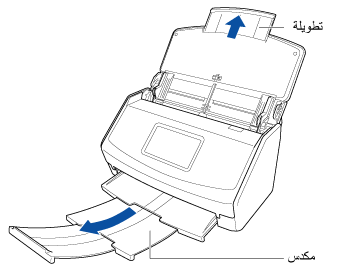
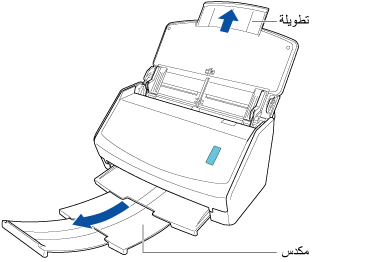
-
اسحب المعبئ نحوك.
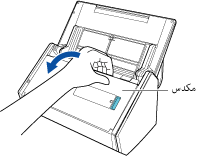
-
اسحب الامتداد.
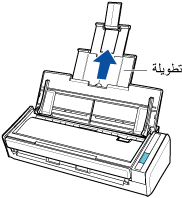
-
قم بمحاذاة الحافة الأمامية مع منتصف المستندات.
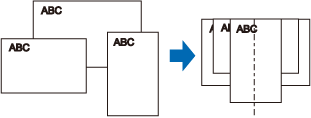
-
قم بتحميل المستندات بحيث يكون وجهها لأسفل والجزء العلوي أولاً بحيث يكون ظهر المستند الأخير متجهًا إليك.
تعمل بكرة الالتقاط على تلقيم المستندات. قم بتحميل جميع المستندات فوق بعضها البعض فوق بكرة الالتقاط (في المنتصف). لا يمكن تغذية المستندات التي لم يتم تحميلها فوق بكرة الالتقاط.
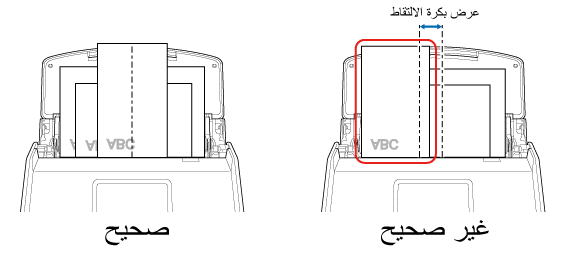
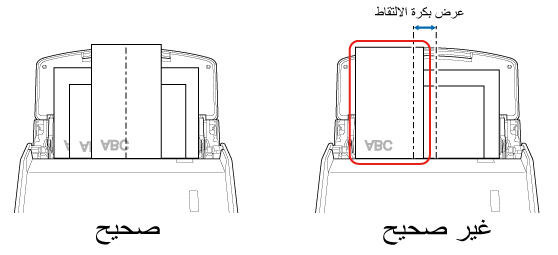 انتباه
انتباهكذلك، اضبط الأدلة الجانبية على أوسع مستند في الرزمة. قم بتحميل المستندات الأخرى بحيث يمكن مسحها ضوئيًا مباشرة. إذا انحرفت المستندات أثناء المسح الضوئي، فقد تحدث المشكلات التالية:
يبدو أن جزءًا من الصورة الممسوحة ضوئيًا مفقود
تظهر خطوط مائلة في الصورة الممسوحة ضوئيًا
يختلف حجم الصورة الممسوحة ضوئيًا عن حجم المستند
-
اسحب الامتداد الموجود على ممر الورق ADF (الغطاء) وافتح المعبئ.
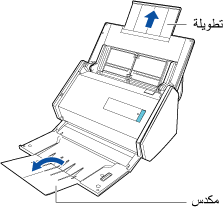
-
قم بمحاذاة الحافة الأمامية مع منتصف المستندات.
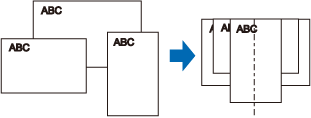
-
قم بتحميل المستندات في منتصف حامل الورق ADF (الغطاء) بشكل صحيح.
قم بتحميل جميع المستندات فوق بعضها البعض فوق بكرة الالتقاط (في المنتصف). لا يمكن تغذية المستندات التي لم يتم تحميلها فوق بكرة الالتقاط.
قم بتحميل جميع المستندات فوق بعضها البعض فوق بكرة الالتقاط (في المنتصف). لا يمكن تغذية المستندات التي لم يتم تحميلها فوق بكرة الالتقاط.
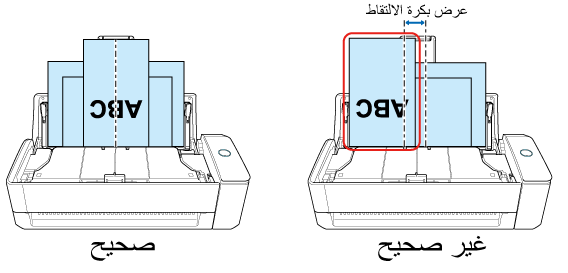
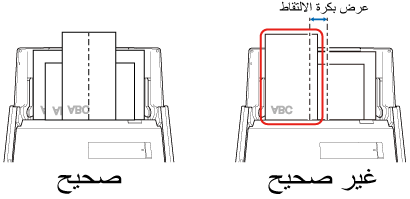
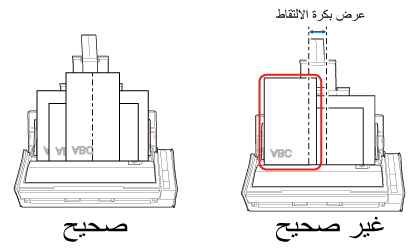 انتباه
انتباهكذلك، اضبط الأدلة الجانبية على أوسع مستند في الرزمة. قم بتحميل المستندات الأخرى بحيث يمكن مسحها ضوئيًا مباشرة. إذا انحرفت المستندات أثناء المسح الضوئي، فقد تحدث المشكلات التالية:
يبدو أن جزءًا من الصورة الممسوحة ضوئيًا مفقود
تظهر خطوط مائلة في الصورة الممسوحة ضوئيًا
يختلف حجم الصورة الممسوحة ضوئيًا عن حجم المستند
-
أدخل المستند مباشرة في قسم التلقيم في ScanSnap، مع توجيه جانب المسح الضوئي لأعلى.
احرص على إدخال المستند في ScanSnap وتثبيته بإحكام.

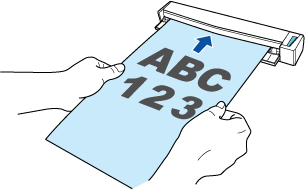 تلميح
تلميح-
عند إجراء مسح ضوئي أثناء إغلاق دليل الإخراج، اترك مساحة كافية في الجزء الخلفي من ScanSnap للسماح بإخراج المستند بالكامل. بالإضافة إلى ذلك، عند مسح مستند صفحة طويلة ضوئيًا، أمسك المستند الذي مسحته بيديك لمنعه من السقوط من القاعدة الموضوعة عليها ScanSnap.
تأكد من خلو المنطقة التي يخرج منها المستند من الماسحة الضوئية من أي عوائق. وإلا فقد يحدث انحشار للورق.


-
- اضغط على زر [Scan]. اضغط على زر [Scan].
-
اضغط على زر [Scan/Stop] لبدء مسح المستند ضوئيًا.
لمتابعة المسح الضوئي، أدخل المستند التالي ليتم مسحه ضوئيًا. عند إدراج المستند، يبدأ المسح الضوئي تلقائيًا.
- اضغط على زر [Scan/Stop] لبدء المسح الضوئي.
-
ضع لوحة الخلفية على الجانب الأمامي من ScanSnap.
عند تحديد المجلد الذي حددته لوجهة الحفظ في عرض قائمة المجلدات في النافذة الرئيسية لـ ScanSnap Home، تُعرض سجلات بيانات المحتوى التي تم إنشاؤها من المستندات التي مسحتها ضوئيًا في عرض قائمة تسجيل بيانات المحتوى.